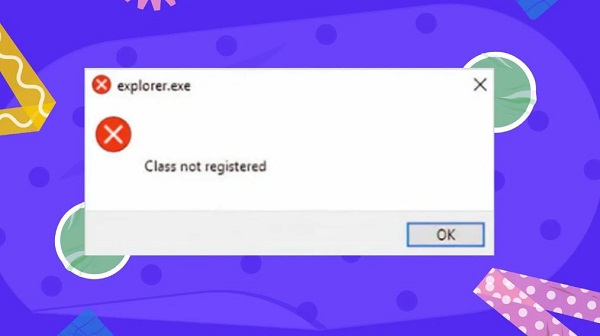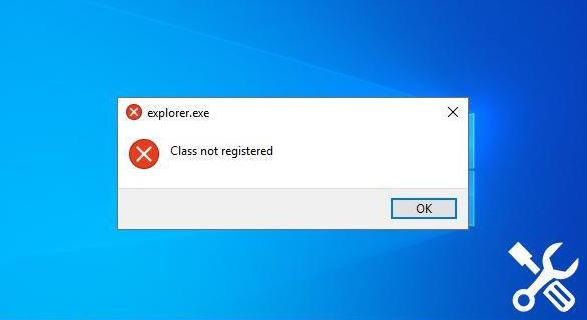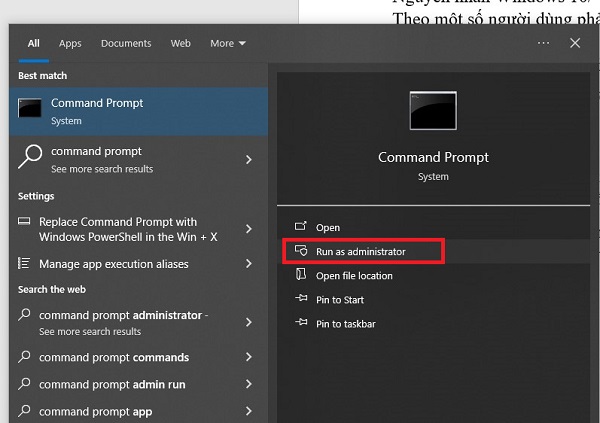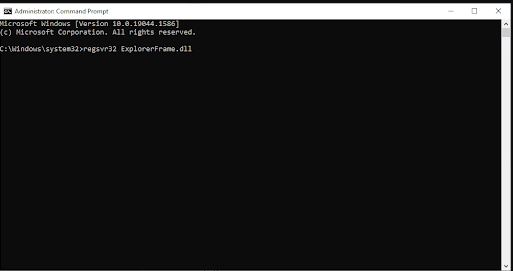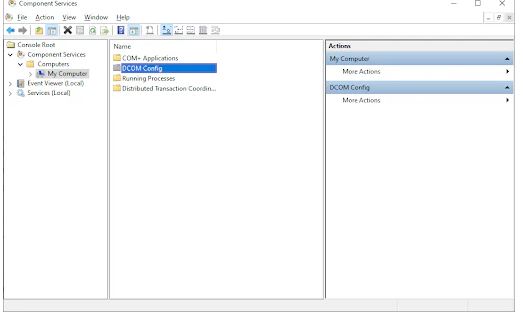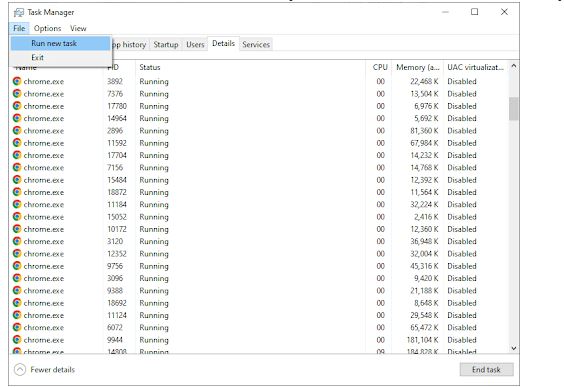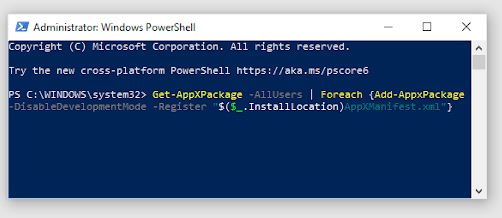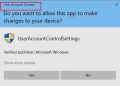Trùm Thủ Thuật bật mí cách xử lý lỗi Explorer.exe class not registered trên Win 10/11 nhanh chóng và hiệu quả. Đừng bỏ lỡ nếu bạn đang bị tình trạng này làm phiền nhé!
Khi cố mở ứng dụng nào đó trên máy tính Windows, không ít người dùng gặp phải lỗi Explorer.exe class not registered. Chưa dừng lại ở đó, sự cố còn có thể gây ra các tình trạng như nút Start không hoạt động, thanh tác vụ cũng bị treo, không mở được File Explorer… Đây là một lỗi phổ biến liên quan đến hệ thống Windows, gây ảnh hưởng lớn đến trải nghiệm của người dùng. Hiểu rõ nguyên nhân cũng như cách khắc phục sẽ giúp bạn nhanh chóng xử lý sự cố, tránh gián đoạn công việc.
Chi tiết cách xử lý lỗi Explorer.exe class not registered trên Win 10/11
Nguyên nhân Windows 10/ Windows 11 explorer.exe class not registered là gì? Theo một số người dùng phản hồi trên diễn đàn, lỗi Class Not Registered Windows 11/10 thường xảy ra sau khi cập nhật Windows hoặc chạy một số dòng lệnh. Sau đây là một số giải pháp để giúp bạn khắc phục tình trạng này ngay:
1/ Đăng ký lại tệp ExplorerFrame.dll
Trước tiên, admin giải thích một chút là explorerframe.dll – một mô đun được liên kết với tệp explorer.exe. Do đó, nếu tệp này bị hủy đăng ký thì lỗi explorer.exe class not registered error Windows 10/11 sẽ xuất hiện. Vì vậy, đăng ký lại tệp ExplorerFrame.dll chính là điều cần thiết:
- B1: Nhấn Windows + S và nhập Command Prompt vào hộp tìm kiếm > Nhấn chuột phải vào kết quả hiển thị > Chọn Run as Administrator để mở dưới quyền quản trị viên > Khi hộp thoại nhắc nhở hiển thị thì bạn nhấn Yes để mở.
- B2: Ở cửa sổ tiếp theo, bạn nhập lệnh regsvr32 ExplorerFrame.dll rồi nhấn Enter.
2/ Bật Component Services
Đây cũng là một cách khắc phục hiệu quả cho sự cố này:
- B1: Nhấn Windows+R > Nhập dcomcnfg vào khung Open rồi nhấn OK.
- B2: Điều hướng theo đường dẫn Console Root > Component Services > Computers > My Computer > Sau đó, bạn nhấp đúp vào thư mục DCOM Config.
- B3: Lúc này, anh em sẽ gặp một số cảnh báo > Bạn nhấn vào Yes > Hoàn thành xong thì đóng cửa sổ rồi khởi động lại máy tính là được.
3/ Khởi động lại Internet Explorer ETW Collector Service
- B1: Tiếp tục nhấn tổ hợp phím Windows + R > Nhập services.msc rồi nhấn OK.
- B2: Lăn chuột xuống dưới cho đến khi bạn tìm thấy Internet Explorer ETW Collector Service > Nhấn chuột phải vào dòng này rồi nhấn Start.
- B3: Tiếp theo, bạn nhấn chuột phải vào khoảng trống bất kỳ trên Thanh tác vụ và chọn Task Manager từ menu hiển thị.
- B4: Nhấn vào tab Details ở cửa sổ mới bật lên > Bạn tìm tiến trình explorer.exe > Nhấn chuột phải vào nó rồi chọn End Task > Thực hiện xong thì thanh tác vụ sẽ biến mất.
- B5: Bạn đừng hoảng, giờ thì hãy nhấn vào tab File > Chọn Run new task > Nhập explorer và nhấn OK > Windows Explorer sẽ khởi động lại và sự cố của bạn sẽ được khắc phục.
4/ Đặt lại ứng dụng mặc định của máy tính
Với cách khắc phục này thì bạn nhấn Windows + S > Nhập từ khóa PowerShell > Khi kết quả Windows PowerShell hiển thị thì bạn nhấn vào dòng Run as administrator > Nhấn vào Yes để khởi chạy.
Ở cửa sổ mới hiển thị, bạn nhập dòng lệnh dưới đây và nhấn Enter > Sau khi quá trình đăng ký lại ứng dụng Windows chạy xong, bạn hãy thử sử dụng lại ứng dụng Máy tính mặc định trên thiết bị để kiểm tra nha.
Dòng lệnh: Get-AppXPackage -AllUsers | Foreach {Add-AppxPackage -DisableDevelopmentMode -Register “$($_.InstallLocation)AppXManifest.xml”}
5/ Cập nhật Windows hoặc Gỡ cài đặt bản cập nhật Windows
Trong trường hợp sự cố xảy ra sau khi bạn cập nhật Windows, admin khuyên bạn nên gỡ cài đặt bản cập nhật này. Còn trường hợp lỗi xảy ra mà không rõ lý do, người dùng có thể thử cập nhật Windows.
Trên đây là chi tiết các giải pháp khi gặp lỗi Explorer.exe class not registered. Chúc bạn khắc phục thành công nhé!
XEM THÊM